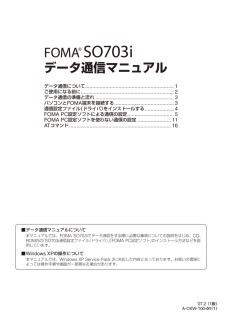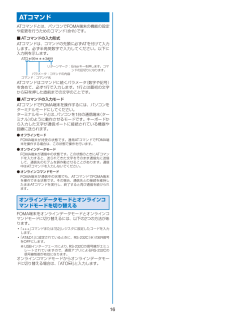7

1データ通信についてFOMA端末で利用できるデータ通信は、パケット通信、64Kデータ通信、データ転送の3つに分類されます。・ FOMA端末はRemote Wakeupには対応していません。・ FOMA端末はFAX通信をサポートしていません。・ FOMA端末はIP接続には対応していません。・ FOMA端末をドコモのPDA「sigmarionⅡ」/「sigmarionⅢ」/「musea」に接続してデータ通信を行う場合、「sigmarionⅡ」/「sigmarionⅢ」/「musea」をアップデートしてご利用ください。アップデートの方法などの詳細については、ドコモのホームページをご覧ください。パケット通信送受信したデータ量に応じて通信料がかかる通信形態です。(受信最大384kbps、送信最大64kbps)パケット通信は、FOMA端末とFOMA USB接続ケーブル(別売)を使ってパソコンと接続し、各種設定を行うと利用できます。ドコモのインターネット接続サービス「mopera U」/「mopera」など、FOMAパケット通信に対応したアクセスポイントをご利用ください。また、FOMAネットワークに接続された企業内LANにアクセスし、データの送受信をすることもできます。・ パケット通信は、データ量の多い通信を行うと、通信料が高額になりますのでご注意ください。64Kデータ通信接続している時間に応じて、通信料がかかる通信形態です。(通信速度64kbps)64Kデータ通信は、FOMA端末とFOMA USB接続ケーブル(別売)を使ってパソコンと接続し、各種設定を行うと利用できます。ドコモのインターネット接続サービス「mopera U」/「mopera」などのFOMA 64Kデータ通信に対応したアクセスポイント、またはISDNの同期64Kアクセスポイントをご利用ください。・ 64Kデータ通信は、長時間通信を行うと、通信料が高額になりますのでご注意ください。データ転送赤外線通信、iC通信、FOMA USB接続ケーブル(別売)を使ってデータを送受信する、課金が発生しない通信形態です。赤外線通信では、FOMA端末またはパソコンなど赤外線通信機能を持つ機器とデータを送受信することができます。ご利用時の留意事項インターネットサービスプロバイダの利用料金インターネットを利用する場合は、ご利用になるインターネットサービスプロバイダに対する利用料が必要になります。この利用料は、FOMAサービスの利用料とは別に直接インターネットサービスプロバイダにお支払いいただきます。利用料の詳しい内容については、ご利用のインターネットサービスプロバイダにお問い合わせください。ドコモのインターネット接続サービス「mopera U」/「mopera」をご利用いただけます。「mopera U」をご利用いただく場合は、お申し込みが必要(有料)となります。「mopera」をご利用いただく場合は、お申し込み不要、月額使用料無料です。接続先(インターネットサービスプロバイダなど)の設定パケット通信と64Kデータ通信では接続先が異なります。パケット通信を行うときはパケット通信対応の接続先、64Kデータ通信を行うときはFOMA 64Kデータ通信、またはISDN同期64K対応の接続先をご利用ください。・ DoPaのアクセスポイントには接続できません。・ PIAFSなどのPHS 64K/32Kデータ通信のアクセスポイントには接続できません。ネットワークアクセス時のユーザー認証接続先によっては、接続時にユーザー認証(IDとパスワード)が必要な場合があります。その場合は、通信ソフト(ダイヤルアップネットワーク)でIDとパスワードを入力して接続してください。IDとパスワードは接続先のインターネットサービスプロバイダまたは接続先のネットワーク管理者から付与されます。詳しい内容については、インターネットサービスプロバイダまたは接続先のネットワーク管理者にお問い合わせください。ブラウザ利用時のアクセス認証パソコンのインターネットブラウザでFirstPass対応サイトを利用するときのアクセス認証で、FirstPass(ユーザー証明書)が必要な場合、本CD-ROMからFirstPass PCソフトをインストールし、設定を行ってください。詳細は本CD-ROM内の[FirstPassPCSoft]フォルダ内の「FirstPassManual」(PDF形式)をご覧ください。「FirstPassManual」(PDF形式)をご覧になるには、Adobe Reader(バージョン6.0以上を推奨)が必要です。お使いのパソコンにインストールされていない場合は、本CD-ROM内のAdobe Readerをインストールしてご覧ください。ご使用方法などの詳細につきましては、Adobe Readerヘルプを参照してください。